การชมภาพยนตร์มาราธอนกับเพื่อนๆ เป็นกิจกรรมยามว่างที่ยอดเยี่ยม หากคุณติดตั้ง Windows Media Player ไว้บนเดสก์ท็อป คุณสามารถดูภาพยนตร์ที่ดาวน์โหลดไว้ในฮาร์ดไดรฟ์ได้ ขออภัย มีวิดีโอกลับหัวบางรายการที่ไม่สะดวกในการรับชม
การค้นหาว่าวิดีโอไม่อยู่ในทิศทางที่ถูกต้องจะเป็นปัญหาใหญ่ แทนที่จะหมุนหน้าจอหรือวางหน้าจอเมื่อคอเคล็ด คุณสามารถพลิกหรือสะท้อนวิดีโอของคุณได้อย่างง่ายดายและรวดเร็ว ด้วยเหตุนี้ เราจึงได้รวบรวมรายการวิธีการที่เชื่อถือได้ในการพลิกวิดีโอไปด้านข้างใน Windows Media Player เพื่อให้คุณสามารถผ่อนคลายและเพลิดเพลินกับภาพยนตร์โดยไม่ต้องกังวลกับปัญหาการวางแนววิดีโอ
ส่วนที่ 1 วิธีง่ายๆ ในการพลิกวิดีโอบน Windows Media Player
Windows Media Player เป็นหนึ่งในเครื่องเล่นสื่อในตัวที่ดีที่สุด รองรับ MP4 และ MOV เช่นเดียวกับไฟล์ประเภทอื่นๆ นอกจากนี้ยังสามารถเล่นไฟล์วิดีโอรวมถึงมาตรฐาน HD/Blu-ray น่าเศร้าที่ไม่มีตัวเลือกการแก้ไขขั้นสูงอีกต่อไป เครื่องมือนี้ไม่มีตัวกรองการหมุน การพลิกหรือขั้นสูง ด้วยเหตุนี้ คุณจะไม่สามารถมิเรอร์หรือพลิกวิดีโอโดยตรงใน Windows Media Player ได้ ดังนั้น คุณจะต้องพลิกวิดีโอโดยใช้โซลูชันของบุคคลที่สาม
VLC Media Player มีคุณสมบัติขั้นสูงบางอย่างมากกว่า Windows Media Player มันทำหน้าที่เป็นเครื่องเล่นสื่อเช่นเดียวกับตัวแปลงวิดีโอ ยิ่งไปกว่านั้น VLC ช่วยให้คุณพลิกและ หมุนวิดีโอ ในเวลาเดียวกัน. สิ่งนี้ทำได้เนื่องจากความสามารถ Transpose ของเครื่องมือ คุณสามารถรับได้ฟรีและใช้เพื่อตัดต่อวิดีโอ ต่อไปนี้คือวิธีการพลิกวิดีโอใน Windows Media Player โดยใช้ VLC
ขั้นตอนที่ 1ดาวน์โหลด VLC บนคอมพิวเตอร์ของคุณ จากนั้น ติดตั้งและเปิดเครื่องมือ
ขั้นตอนที่ 2อัปโหลดไฟล์ของคุณโดยไปที่ สื่อ > เปิดไฟล์. เลือกไฟล์วิดีโอของคุณและไฟล์จะตรงไปยังอินเทอร์เฟซของ VLC
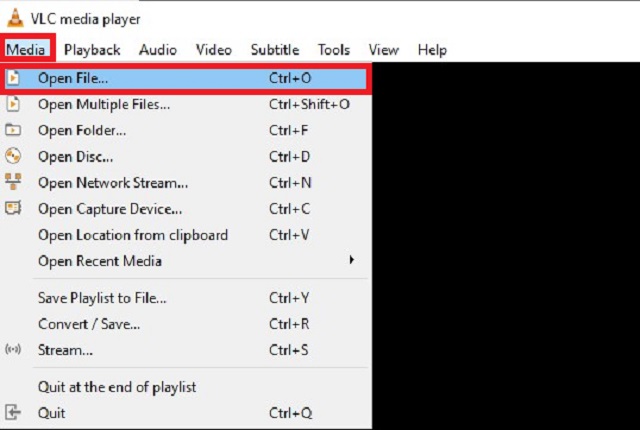
ขั้นตอนที่ 3ถัดไป ไปที่เมนูเครื่องมือ เลือก เอฟเฟกต์และฟิลเตอร์ จากนั้นนำทาง เอฟเฟกต์วิดีโอ > เรขาคณิต.
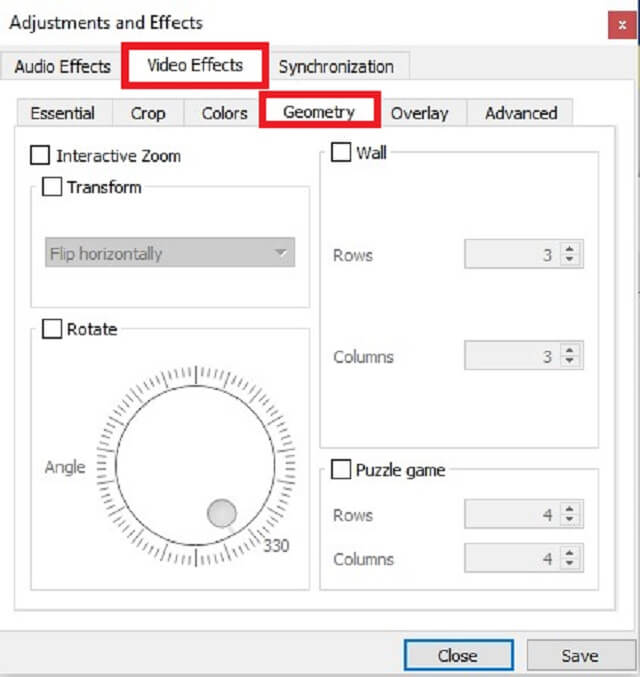
ขั้นตอนที่ 4ทำเครื่องหมาย แปลง กล่องกาเครื่องหมาย แล้วเลือกอย่างใดอย่างหนึ่ง พลิกในแนวนอน หรือ พลิกแนวตั้ง ขึ้นอยู่กับความชอบของคุณ
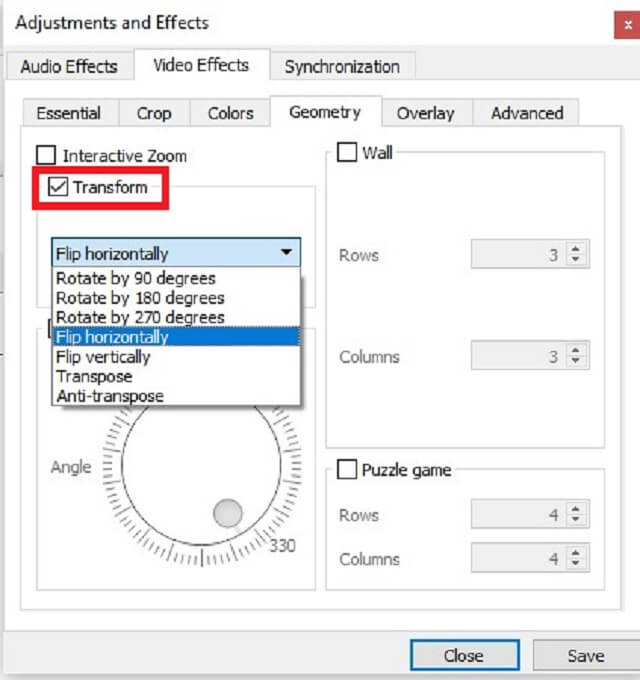
ขั้นตอนที่ 5สุดท้ายให้คลิกที่ บันทึก ปุ่ม. ตอนนี้คุณสามารถเพลิดเพลินกับวิดีโอของคุณด้วยการวางแนวที่เหมาะสม
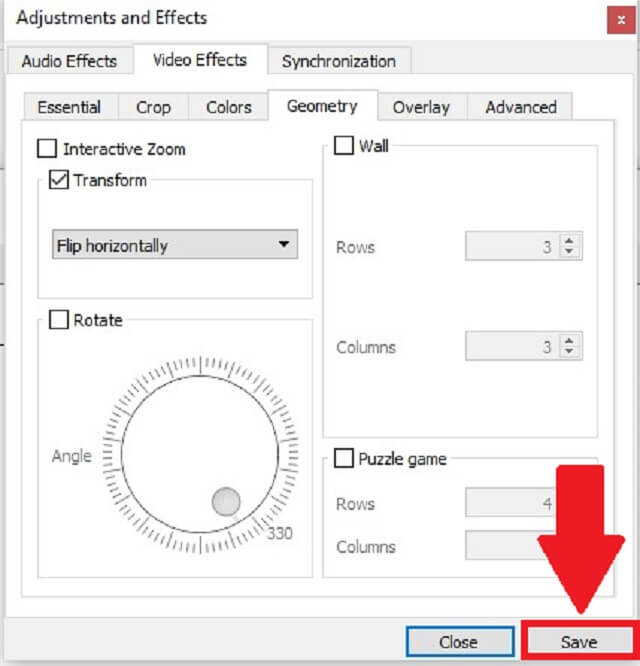
ส่วนที่ 2 ทางเลือกที่ดีที่สุดสำหรับ Windows Media Player เพื่อพลิกวิดีโออย่างถาวร
AVide Video Converter เป็นเครื่องมืออเนกประสงค์ที่ใช้โดยบุคคลส่วนใหญ่ที่ต้องการแก้ไขวิดีโอโดยไม่ต้องจัดการกับความซับซ้อนใดๆ โปรแกรมนี้สามารถดาวน์โหลดได้ฟรีทั้งบน Windows และ Mac คุณสามารถใช้โปรแกรมนี้เพื่อพลิกวิดีโอโดยไม่ต้องกังวลเกี่ยวกับขนาดไฟล์อินพุต ส่งผลให้คุณสามารถพลิกไฟล์ได้หลายครั้งและนานเท่าที่คุณต้องการ นอกจากนั้น การครอบตัดวิดีโอและ เครื่องมือย้อนกลับ ทำให้สะดวกยิ่งขึ้น เพราะคุณสามารถพิจารณาอัตราส่วนภาพและแม้แต่จุดโฟกัสของวิดีโอของคุณได้ ดังนั้นเครื่องมือทางเลือกที่มีประโยชน์นี้จะพลิกวิดีโอกลับด้านได้อย่างไร ดูคำแนะนำด้านล่างเพื่อดูว่าคุณต้องทำอะไร
- วิดีโอของคุณสามารถพลิกและแปลงเร็วขึ้น 30 เท่าด้วยเทคโนโลยีเร่งความเร็วของเครื่องมือ
- มาพร้อมคุณสมบัติมากมาย เช่น การแยก การพลิก การหมุน และการตัด
- มันจะให้ผลลัพธ์คุณภาพสูงโดยไม่สูญเสียคุณภาพ
ขั้นตอนที่ 1เปิดแอปพลิเคชั่น
รับเครื่องมือโดยการดาวน์โหลด AVide Video Converter. หลังจากดาวน์โหลด ให้ติดตั้งและเปิดแอปพลิเคชันทันที
ขั้นตอนที่ 2นำเข้าไฟล์วิดีโอของคุณ
ถัดไป ลากวิดีโอของคุณไปที่ บวก (+) หรือเพียงแค่กดปุ่มเพิ่มไฟล์เพื่ออัปโหลดวิดีโอของคุณในอินเทอร์เฟซ
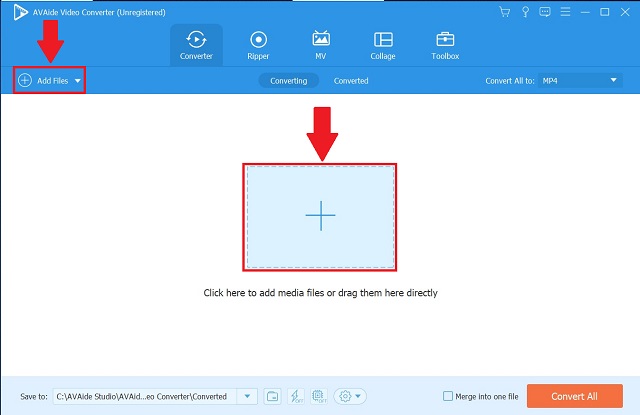
ขั้นตอนที่ 3เลือกการตั้งค่าวิดีโอ
เพียงคลิก แก้ไข ที่มุมล่างซ้ายของภาพขนาดย่อของวิดีโอเพื่อเปิดอินเทอร์เฟซการตัดต่อวิดีโอ จากนั้น พลิก วิดีโอตามความชอบของคุณ ฟังก์ชั่นพลิกสามารถพบได้บน ครอบตัดและหมุน แท็บ คุณสามารถพลิกวิดีโอในแนวนอนหรือแนวตั้งโดยเลือก พลิกแนวนอน หรือ พลิกแนวตั้งตามลำดับ
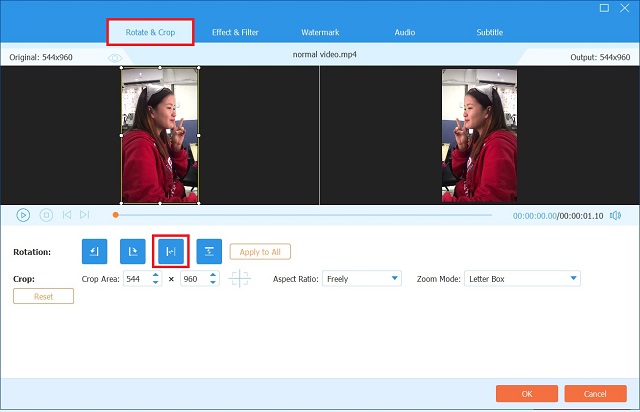
ขั้นตอนที่ 4ดูตัวอย่าง
หลังจากเลือกตัวเลือกการหมุนที่ต้องการแล้ว ตี ตกลง ปุ่มเพื่อบันทึกการปรับ
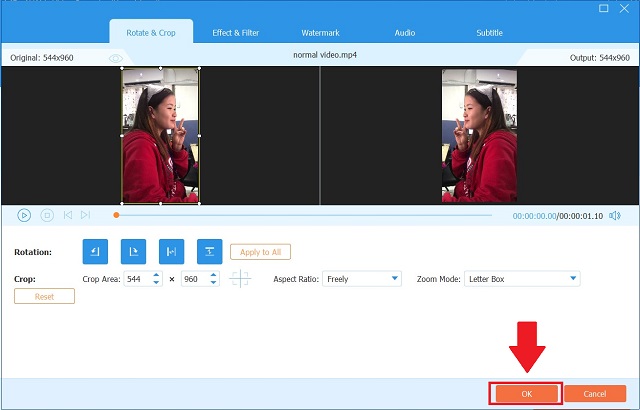
ขั้นตอนที่ 5ส่งออกวิดีโอคลิป
หลังจากเสร็จสิ้น ให้กลับไปที่ ตัวแปลง แท็บและคลิก แปลงทั้งหมด.
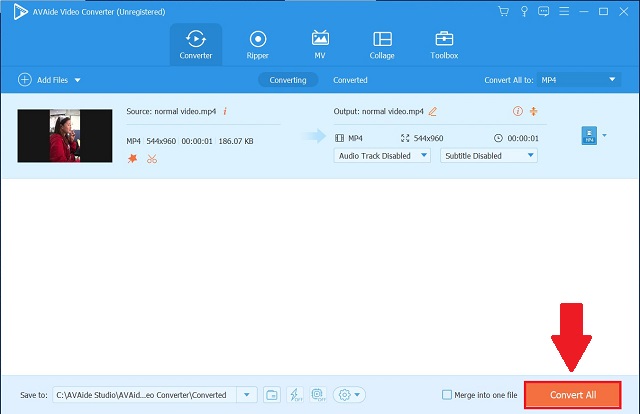
ขั้นตอนที่ 6เพลิดเพลินกับวิดีโอพลิกของคุณ
สุดท้าย ตรวจสอบวิดีโอที่พลิกใน แปลงแล้ว แท็บหรือคลิกที่ โฟลเดอร์ ปุ่มเพื่อดูปลายทางไฟล์วิดีโอ
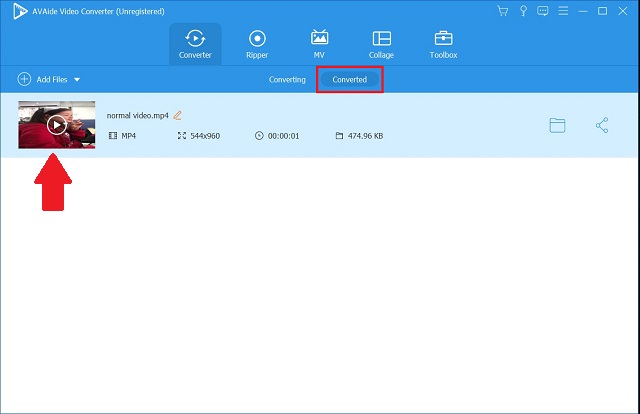
ส่วนที่ 3 คำถามที่พบบ่อยเกี่ยวกับการพลิกวิดีโอใน Windows Media Player
ฉันจะพลิกวิดีโอบน Windows Media Player ได้อย่างไร
ขออภัย Windows Media Player ไม่มีคุณลักษณะเฉพาะที่จะช่วยให้คุณพลิกและหมุนวิดีโอได้ อย่างไรก็ตาม คุณสามารถใช้ AVide Video Converter ที่สามารถพลิกและหมุนไฟล์ของคุณได้ทุกมุม และแปลงไฟล์ของคุณเร็วขึ้น 30x เมื่อเทียบกับเครื่องมือมาตรฐานใดๆ
คุณจะพลิกวิดีโอใน Windows Media Player โดยไม่ต้องติดตั้งซอฟต์แวร์ได้อย่างไร?
หากคุณไม่ต้องการติดตั้งซอฟต์แวร์เพื่อพลิกวิดีโอ คุณสามารถใช้ตัวเลือกเว็บได้ โปรดทราบว่าเครื่องมือบนเว็บเหล่านี้มีข้อเสีย ส่วนใหญ่มักไม่สามารถพลิกวิดีโอขนาดยาวเช่นภาพยนตร์ได้
ฉันจะหมุนวิดีโอ 180 องศาใน Windows Media Player ได้อย่างไร
คุณสามารถใช้ VLC แทนได้ เปิด สื่อ > เปิดไฟล์. ในการหมุนวิดีโอ ให้ใช้ เครื่องมือ > เอฟเฟกต์และฟิลเตอร์ จากนั้นเอฟเฟกต์วิดีโอ > เรขาคณิต. ค้นหา แปลงทำเครื่องหมายที่ช่อง และตั้งค่าช่องแบบเลื่อนลงให้หมุน คุณสามารถหมุนไฟล์วิดีโอของคุณ 90, 180 หรือ 270 องศา
ฉันจะพลิกวิดีโอใน Windows Media Player ได้อย่างไร คุณจะไม่ถามคำถามนี้อีกต่อไป หลังจากอ่านบทความนี้แล้ว คุณจะไม่ต้องสงสัยว่าต้องทำอย่างไร พลิกวิดีโอไปด้านข้างใน Windows Media Player อีกครั้ง. วิธีแก้ปัญหาที่เป็นประโยชน์ตามรายการด้านบนนี้จะทำให้ประสบการณ์การพลิกวิดีโอของคุณรวดเร็วและรวดเร็ว หากคุณพบว่าการพลิกวิดีโอใน Windows นั้นยากและซับซ้อนในแนวนอน คุณสามารถใช้ AVAide Video Converter เป็นทางเลือกอื่นที่คล้ายกันได้
กล่องเครื่องมือวิดีโอที่สมบูรณ์ของคุณที่รองรับรูปแบบ 350+ สำหรับการแปลงในคุณภาพที่ไม่สูญเสีย
หมุนและพลิกวิดีโอ
- ย้อนกลับวิดีโอบน Windows, Mac, ออนไลน์ และบนมือถือ
- หมุนวิดีโอออนไลน์
- หมุนวิดีโอใน Premiere Pro
- หมุนคลิปวิดีโอใน iMovie
- หมุนวิดีโอบน iPhone
- หมุนวิดีโอบน Android
- แอพที่ดีที่สุดในการหมุนวิดีโอสำหรับ Android และ iOS
- พลิกวิดีโอโดยใช้แอปเดสก์ท็อป ออนไลน์ iPhone และ Android
- พลิกวิดีโอออนไลน์
- หมุนวิดีโอ MP4
- VLC หมุนวิดีโออย่างไร
- พลิกวิดีโอใน Final Cut Pro
- พลิกวิดีโอบน Android
- หมุนวิดีโอสำหรับ Instagram
- หมุนวิดีโอ 180 องศา
- วิดีโอ HandBrake Flip เป็นอย่างไร
- พลิกวิดีโอใน Windows Media Player



 ดาวน์โหลดอย่างปลอดภัย
ดาวน์โหลดอย่างปลอดภัย


